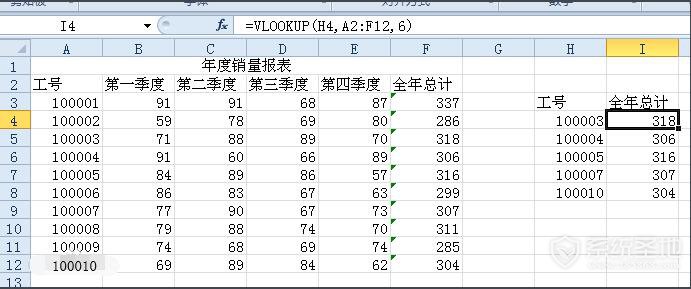vlookup函数的操作实例
时间:2020-09-16 11:07
小编:400下载站
vlookup函数是excel表格中经常使用到的函数方法之一,作用是用于纵向查找函数,可以用来核对数据,多个表格之间快速导入数据等。
参数说明:
Lookup_value为需要在数据表第一列中进行查找的数值。Lookup_value 可以为数值、引用或文本字符串。当vlookup函数第一参数省略查找值时,表示用0查找。
Table_array为需要在其中查找数据的数据表。使用对区域或区域名称的引用。
col_index_num为table_array 中查找数据的数据列序号。col_index_num 为 1 时,返回 table_array 第一列的数值,col_index_num 为 2 时,返回 table_array 第二列的数值,以此类推。如果 col_index_num 小于1,函数 VLOOKUP 返回错误值 #VALUE!;如果 col_index_num 大于 table_array 的列数,函数 VLOOKUP 返回错误值#REF!。
Range_lookup为一逻辑值,指明函数 VLOOKUP 查找时是精确匹配,还是近似匹配。如果为FALSE或0 ,则返回精确匹配,如果找不到,则返回错误值 #N/A。如果 range_lookup 为TRUE或1,函数 VLOOKUP 将查找近似匹配值,也就是说,如果找不到精确匹配值,则返回小于 lookup_value 的最大数值。如果range_lookup 省略,则默认为模糊匹配。range_lookup 最好是明确指定,默认是模糊匹配!
使用举例:
如图所示,我们要在A2:F12区域中提取工号为100003、100004、100005、100007、100010五人的全年总计销量,并对应的输入到I4:I8中。一个一个的手动查找在数据量大的时候十分繁琐,因此这里使用VLOOKUP函数演示:
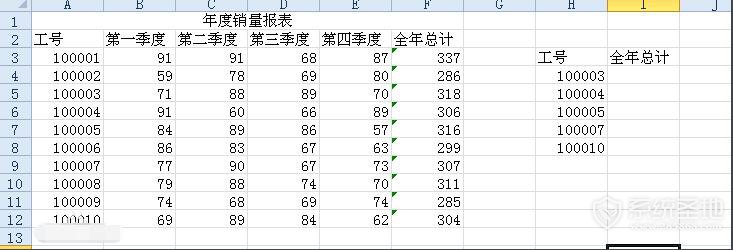
首先在I4单元格输入“=Vlookup(”,此时Excel就会提示4个参数。
第一个参数,显然,我们要让100003对应的是H4,这里就输入“H4,” ;
第二个参数,这里输入我们要查找的区域(绝对引用),即“$A$2:$F$12,”;
第三个参数,“全年总计”是区域的第六列,所以这里输入“6”,就会输入第四季度的项目了;
(注意:这里的列数不是EXCEL默认的列数,而是查找范围的第几列)
第四个参数,因为我们要精确查找工号,所以输入“FALSE"或者“0”。
最后补全最后的右括号“)”,得到公式“=VLOOKUP(H4,$A$2:$F$12,6,0)”,使用填充柄填充其他单元格即可完成查找操作。